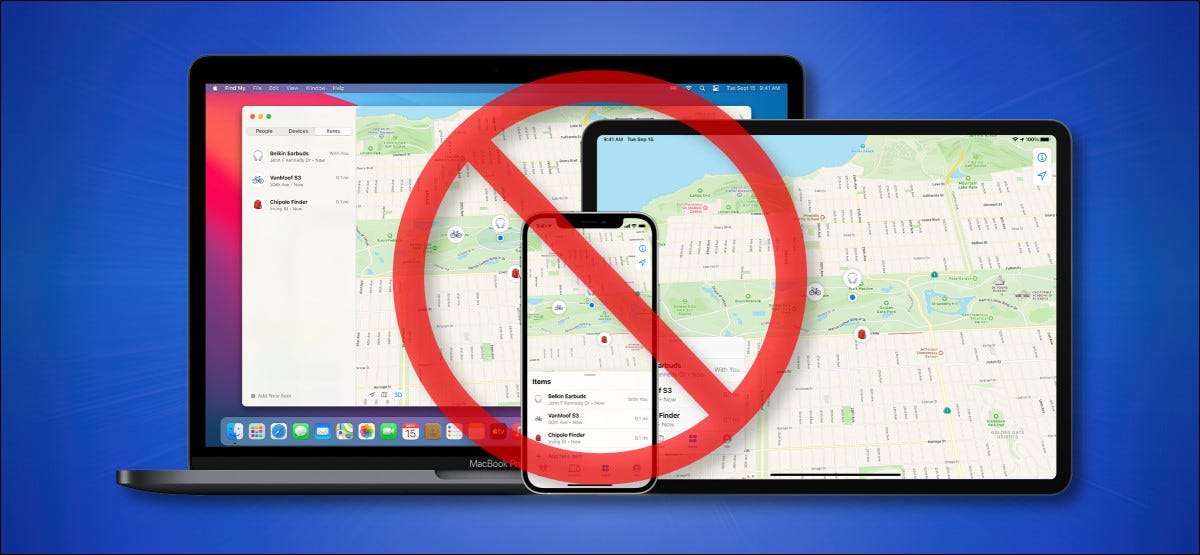
Táo "Tìm mạng" của tôi Cho phép chủ sở hữu thiết bị của Apple định vị Airtags và các thiết bị bị mất khác nhờ hàng trăm triệu thiết bị Apple đã có trên thế giới. Trong khi mạng ẩn danh và được mã hóa, bạn vẫn có thể chọn iPhone, iPad, iPod Touch hoặc Mac của mình. Đây là cách.
Nhưng trước tiên: Tại sao có lẽ bạn không nên từ chối
Apple Find Mạng của tôi là một hệ thống đông đúc hàng trăm triệu thiết bị của Apple được liên kết thông qua Internet giúp mọi người tìm thấy Airtags. cũng như bị mất khác hoặc ăn cắp Thiết bị táo. Nó sử dụng công suất kết hợp của mọi cảm biến Bluetooth của thiết bị Apple để phát hiện iPhone, iPad, iPod, Airtags, Airpods, Đồng hồ Apple và Máy Mac. Khi một thiết bị Apple cục bộ trên mạng phát hiện một thiết bị Apple bị mất gần đó, nó sẽ báo cáo vị trí gần đúng của nó trở lại chủ sở hữu của thiết bị.
Nhờ vào Mã hóa từ đầu đến cuối và các kỹ thuật để ẩn danh dữ liệu, không có thông tin nhận dạng cá nhân nào được chia sẻ với bất kỳ ai nếu bạn sử dụng Tìm mạng của tôi , vì vậy nó không phải là vấn đề riêng tư Theo Apple. . Trên thực tế, cả Apple và bên thứ ba đều không thể truy cập vị trí của thiết bị của bạn, chỉ người đang tìm kiếm thiết bị bị mất có thể thấy vị trí của vật phẩm bị mất của họ.
Điều đó đang được nói, bạn vẫn đang kiểm soát thiết bị của riêng mình và nếu bạn muốn từ chối tìm kiếm mạng, đây là cách để làm điều đó.
Cảnh báo: Nếu bạn chọn từ mạng tìm mạng của mình trên một thiết bị, bạn cũng đang từ bỏ khả năng sử dụng mạng để Xác định vị trí thiết bị của bạn nếu bị mất . Tuy nhiên, bạn có thể sử dụng "Tìm dịch vụ" tìm của tôi , dựa trên Wi-Fi và tín hiệu di động để hoạt động.
CÓ LIÊN QUAN: Cách tìm iPhone bị mất
Cách tắt Tìm mạng của tôi trên iPhone, iPad và iPod Touch
Để vô hiệu hóa tìm mạng của tôi trên iPhone, iPad hoặc iPod touch, trước tiên, cài đặt mở.

Trong Cài đặt, chạm vào tên Apple ID của bạn.

Trong cài đặt Apple ID, nhấn "Tìm của tôi."
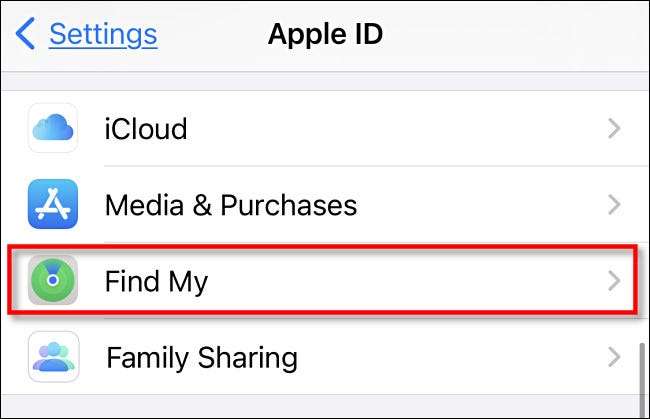
Sau đó, bạn sẽ thấy màn hình cài đặt của tôi. Nhấn "Tìm iPad của tôi", "Tìm iPod Touch của tôi," hoặc "tìm iPhone của tôi" tùy thuộc vào thiết bị của bạn.
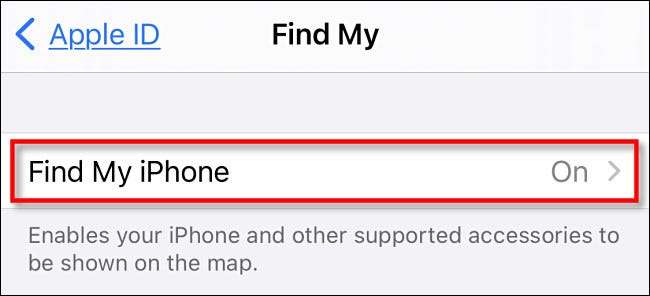
Tiếp theo, nhấn vào công tắc bên cạnh "Tìm mạng của tôi" để tắt nó.

Khi bạn lật công tắc, bạn sẽ thấy một cảnh báo bật lên. Nhấn "Vô hiệu hóa."
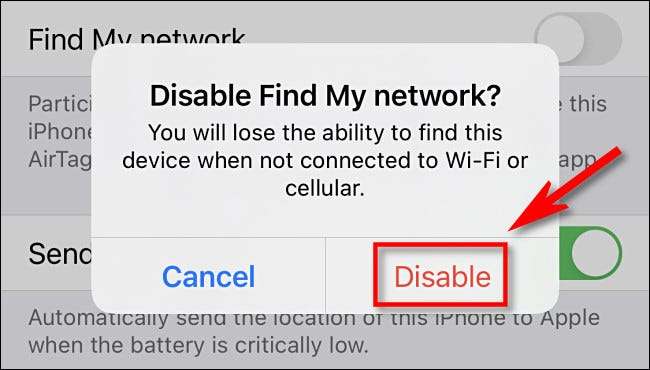
Và đó là nó. IPhone, iPad hoặc iPod Touch của bạn không còn tham gia vào mạng tìm của tôi. Nếu bạn từng mất nó và cần tìm nó, bạn sẽ phải dựa vào Thường xuyên tìm dịch vụ của tôi .
CÓ LIÊN QUAN: Cách theo dõi, vô hiệu hóa và xóa một iPhone bị mất, iPad hoặc Mac
Cách tắt Tìm Mạng của tôi trên Mac
Nếu bạn muốn vô hiệu hóa tìm mạng của mình trên máy Mac, trước tiên, hãy mở tùy chọn hệ thống bằng cách nhấp vào biểu tượng Apple trong thanh menu của bạn và chọn "Tùy chọn hệ thống".
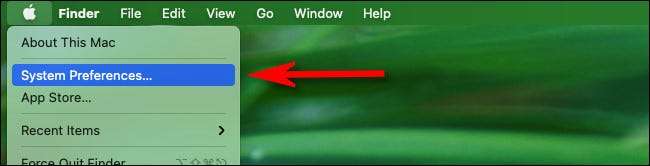
Trong Tùy chọn hệ thống, nhấp vào "ID Apple."

Trong Tùy chọn ID của Apple, nhấp vào "icloud" trong thanh bên, sau đó cuộn xuống "ứng dụng trên máy Mac này bằng iCloud" và định vị "Tìm máy Mac của tôi." Nếu nó được bật, hãy nhấp vào nút "Tùy chọn" bên cạnh nó.
(Nếu "Tìm Mac của tôi" không được bật, thì mạng Tìm của tôi đã bị vô hiệu hóa trên máy Mac của bạn.)
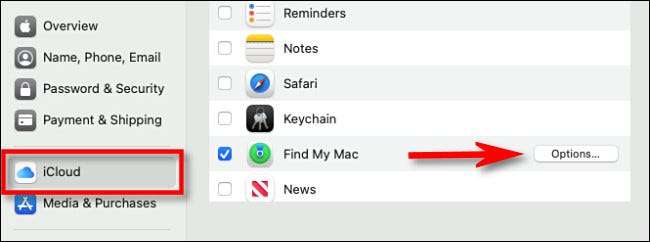
Trong menu bật lên xuất hiện, nhấp vào nút "Tắt" bên cạnh "Tìm mạng của tôi:" (Nếu tùy chọn "Tìm mạng của tôi" nói "tắt", thì nó đã bị vô hiệu hóa.)
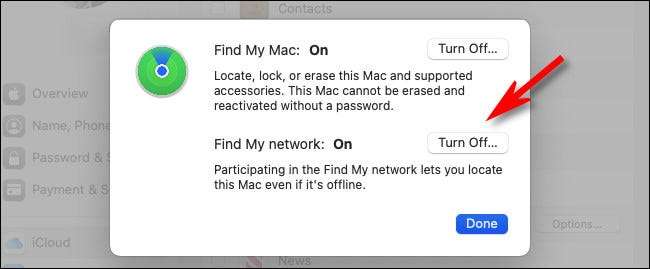
Khi bật lên cảnh báo xuất hiện, nhấp vào "Vô hiệu hóa". Sau đó nhấp vào "Xong" và đóng tùy chọn hệ thống.
Sau đó, bạn đã hoàn thành. Mac của bạn không còn trên mạng tìm của tôi. Nếu bạn cần tìm nó trong tương lai, bạn sẽ phải dựa vào kết nối Wi-Fi thông qua Dịch vụ "Tìm máy Mac" truyền thống . Giữ an toàn ngoài kia!
CÓ LIÊN QUAN: Phải làm gì nếu máy Mac của bạn bị đánh cắp







